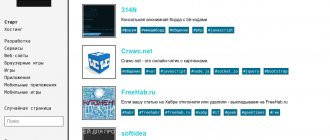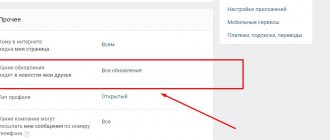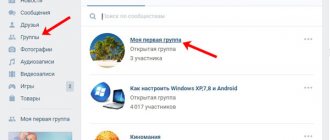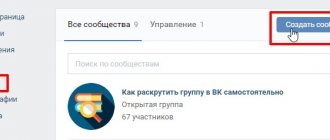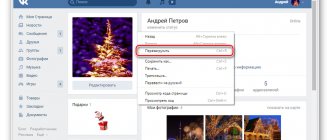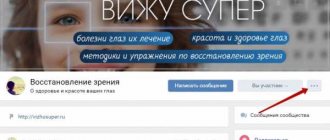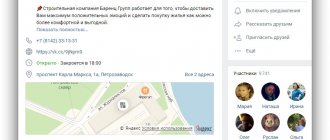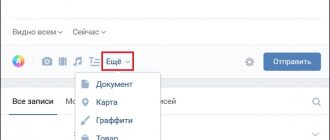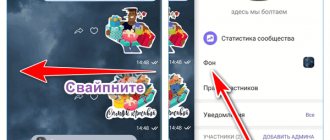Приветствую, дорогие друзья и гости блога. Сегодня поговорим про то как создать меню в группе ВК и как это делать в новом дизайне социальной сети. Есть реально существенные изменения, о которых надо знать так как если меню сделано в старом дизайне, о котором я писал в статье вот тут, то картинки могут покоситься.
Меню группы Вконтакте – это ее лицо. Именно его пользователь видит, когда только заходит в сообщество, и от того, насколько все доступно и привлекательно оформлено, во многом зависит, станет ли он постоянным участником группы.
ВАЖНО: После смены общего дизайна в ВК, сменились и размеры картинок для меню в соц.сети. Проверьте свои работы и внесите изменения в группах о которых пойдет речь далее.
Как сделать меню в группе Вконтакте
Для того чтобы создать свое меню вам нужно перейти в созданную вами группу Вконтакте. Далее на главной странице сообщества найти кнопку “Настроить” или “Добавить ссылку” и нажать не неё.
После этого перед вами предстанет кабинет в котором и происходят все настройки вашего меню. Для добавление новой ссылки нажимаете на кнопку “Новая ссылка”.
Далее перед вами открывается окно настроек. В нем вы можете добавить обложку, название и ссылку на нужное приложение. Заполняете все поля и нажимаете на кнопку “Сохранить”.
После этого возвращаетесь на главную страницу вашей группы Вконтакте и видите обновленное меню.
Menumake — генератор меню группы вконтакте
Для того, чтобы ваша группа пользовалась успехом, нужно не только добавлять своевременно интересные материалы, не меньшее значение имеет дизайн группы и навигация в виде красивого меню. Меню очень удобно для пользователей, так как с его помощью группу легко разбить на разделы, и ваш подписчик легко найдет интересующие его материалы. Еще один положительный момент — это добавление в навигацию ссылок на свой сайт или на партнерские программы.
Как разбить посты группы вконтакте на разделы. Для этого к каждой записи создаем хештег вида: #хештег@id_вашей_группы_вконтакте. Например, хештеги группы нашего сайта будут выглядеть так: #дизайн@vgrafike1 #[email protected] #дизайн@vgrafike1 P.S. Становитесь подписчиками нашей группы, и вы будете первыми узнавать новости нашего сайта + советы по оформлению групп вконтакте и других профилей социальных сетей.
Меню группы можно создать своими руками в фотошопе с нуля или из имеющихся шаблонов PSD, но для этого нужно не только уметь пользоваться Adobe Photoshop, но знать вики-разметку, при помощи которой добавляют ссылки в меню. Однако существует инструмент, который за вас сделает всю рутинную работу. Это генератор меню — Menumake. Сервис очень простой в использовании, но чтобы у вас не возникло вопросов, я расскажу как пользоваться им подробно в этой статье.
Узнай, как оформить вконтакте с помощью фотостатуса и как создать слайдшоу vk.
Итак, зайдите на сайт менюмейк >>>
- Простая регистрация и вход осуществляется через аккаунт вконтакте. Внимание! Если у вас несколько аккаунтов, то выбирайте тот, администратором или редактором группы vk.
- На главной странице сервиса вы можете добавить еще один аккаунт. Для этого вам нужно выйти из аккаунта vk и зайти в другой акк. Теперь нажмите в сервисе менюмейк кнопку «Добавить аккаунт».
- Перед вами список групп, администратором или редактором которых вы являетесь. Напротив каждой группы имеется кнопка «Создать меню». Нажимайте на нее и приступайте к творчеству
- Создание красивого меню в конструкторе может происходить на основе шаблона или вы можете создать уникальный дизайн вручную. Для создания из шаблона нажмите на кнопку «Выбор шаблона». Теперь заполняем пункты меню: слева — текст на кнопке, справа — ссылку на страницу. Ненужный пункт удаляем при помощи иконки «-«, а если нам нужно много кнопок, то нажимаем «добавить пункт».
- Переходим к настройке дизайна. Выбираем фон. Фоновую картинку можно выбрать из галереи сервиса, можно сделать простой однотонный фон (просто цвет) или загрузить собственный. Для этого воспользуйтесь соответствующими вкладками сервиса.
- Настраиваем отступы, выбираем цвет кнопок, шрифты и т.п.
- Когда все готово переходим к загрузке. Нажмите на кнопку — «загрузить меню» под предпросмотром, пополните счет на 200 рублей. Согласитесь, что это небольшая сумма, и услуги дизайнера вам стоили бы гораздо больше. Пополнить счет можно через Вебмани, Яндекс Деньги, оплата с помощью банковской карты или с помощью PayPal.
- После оплаты сервис проводит подготовку меню — разрезка его на части и загрузка их в отдельный, закрытый от посторонних глаз, альбом. В вашей группе будет создана страничка, в котором будет размещено ваше меню.
- Приятный бонус — генератор сам создает обложку для вашего меню. Это кнопка «Открыть меню» на вашем фоне. Закрепите его на странице вашей группы для быстрого перехода на страницу навигации.
Так, что если вы всерьез собрались продвигать свою группу вконтакте, то советую обратить внимание на этот сервис. Ведь в продвижении не бывает мелочей. И создание навигации по разделам группы сделает ее более удобной для пользователей, что в конечно итоге повысит лояльность вашей аудитории.
Как удалить ссылку из меню?
Иногда в процессе работы возникает необходимость поменять или удалить какой то из пунктов меню. Сделать это можно перейдя в раздел “Настройки”.
Далее напротив нужного пункта нажимаете на кнопку “Изменить”
В открывшемся окне находите “Удалить ссылку” и жмете на неё.
После этого для подтверждения еще раз нажимаете на кнопку “Удалить”
Все после этих действий, когда вы вернетесь на главную страницу вашего сообщества Вконтакте вы увидите новое обновленное меню.
Как создать меню в группе ВК: пошаговая инструкция
Весь процесс можно разделить на 2 этапа:
- Работа в фотошопе;
- Добавление разделов и картинок в самой группе.
Чтобы точно ответить на вопрос, как создать меню в группе Вконтакте, стоит визуально представить себе будущий дизайн со всеми разделами, а затем, уже в процессе можно добавлять пункты, которые еще приходят в голову.
На первом этапе создается аватарка группы и непосредственно изображения для самого меню. Гармоничнее будет смотреться единое изображение и для аватарки, и для меню.
К выбору или созданию аватарки следует отнестись со всей серьезностью, так как многие пользователь обращают на нее особое внимание. Подходящую картинку можно найти в Интернете и добавить к ней надпись или какие-либо элементы в Фотошопе, а можно самому сделать абсолютно уникальное изображение. Так как нам необходимо сделать еще и выпадающее меню, ищем или создаем картинку, которая лучше всего подойдет по тематике группы или берем просто красивый фон. Работа с изображением будет происходить в Adobe Photoshop, так как функционала обычных фоторедакторов не хватит на все нужные операции. Все размеры установлены самой социальной сетью Вконтакте и значительные отклонения в большую или меньшую сторону приведут к тому, что аватарка или вообще не загрузится, или не будет единым целым с меню.
Алгоритм действий:
- Открываем Фотошоп и заходим в «файл» – «создать» и устанавливаем ширину и высоту: 760X500 соответственно.
- Выбираем инструмент «раскройка», а затем – «разделить фрагмент». Делим изображение на 3 части по горизонтали. Для фрагмента с левого или правого края в выпадающем окне (в зависимости от того, какую часть хотите видеть на аватарке) пишем значения ширины и высоты – 200XXи Y) – 560 и 0. Это будет аватарка группы.
- Для следующего фрагмента устанавливаем значения ширины и высоты – 50X500, а в координатах пишем 510 и 0. Это пространство между аватаркой группы и меню. Данная часть в дальнейшем не понадобится.
- Снова выбираем «разделить фрагмент» и делим по вертикали на 2 части. Для фрагмента сверху устанавливаем значения: ширина – 510, высота – 182, координаты – 0. Это пространство над меню. Данную часть также не будет видно в группе.
- Теперь копируем на созданный и разделенный объект выбранную или созданную картинку. Если горячие клавиши CTRL+V не поддаются, просто откройте место на компьютере, где сохранено изображение, и перетащите его в Фотошоп.
- Оставшееся пространство делим по вертикали на такое количество фрагментов, сколько разделов будет в меню. Для них значения можно не устанавливать. Пишем название каждого раздела.
- Последний шаг – сохранение изображений. Необходимо сохранить картинки так: файл – сохранить для Web. Этот способ подойдет для более поздних версий Фотошоп. Если в разделе «файл» надписи «сохранить для Web» нет, значит, поступаем следующим образом:
– Нажимаем «сохранить» и выбираем формат .JPEG. Сохраняем картинку в любой папке.
– Заходим в пункт «файл», выбираем «экспортировать» – «сохранить для Web». Все параметры оставляем как есть. Снова жмем «сохранить».
– Выбираем папку на компьютере и сохраняем туда изображения. Они должны выглядеть в итоге вот таким образом:
Теперь приступаем ко второму этапу, чтобы точно разобраться, как создать меню в группе Вконтакте – непосредственно добавлению меню в паблик. Для этого:
- В первую очередь нужно подключить Материалы, так как добавлять какие-либо разделы на главной странице можно только так. Чтобы сделать это заходим в Управление сообществом и в самом низу страницы выбираем «Материалы», а затем – «открытые». Сохраняем изменения.
- Загружаем все фотографии в группу, кроме аватарки и тех частей, которые не понадобятся. Чтобы фотографии отобразились на главной странице нужно зайти снова в Управление сообществом и нажать напротив вкладки «фотографии» – «открытые».
- Загружаем аватарку.
- Следующий шаг- включение режима wiki-разметки. Сделать это можно, нажав иконку с ромбиками в правой части страницы в разделе «редактировать».
- Здесь же вставляем код для разметки: [[photo130629256_437784914|nopadding;510x83px|https://vk.com/gim130629256]], где [[photo130629256_437784914 – ссылка на фотографию (раздел), а https://vk.com/gim130629256]] – ссылка на раздел или страницу, куда будет осуществляться переход путем нажатия на фотографию. Можно добавлять, как ссылки на разделы в самом Вконтакте, так и на внешние ресурсы.
- Данный код дублируется столько раз, сколько разделов в меню, каждый раз вставляя ссылки. При желании меняем также вкладку «свежую новости», например, на «меню.
- Жмем «сохранить страницу», возвращаемся в главный раздел группы и обновляем страницу. Меню по умолчанию закрытое, но пользователь, нажав на соответствующее название, сможет открыть его разделы и перемещаться по ним.
На этом весь процесс закончен, но обязательно стоит проверить, работают ли ссылки и совпадают ли границы фото.
FAQ
В этом разделе вы найдете вопросы которые чаще всего возникают у новичков:
- Что можно добавить в меню?
В меню на странице сообщества вы можете добавить любую ссылку на ресурсы внутри Вконтакте, кроме вики меню, его запрещено добавлять в ссылки. Кроме это так же запрещено добавлять любые ссылки на внешние ресурсы.
- Какие есть ограничения?
Прежде всего это то, что название в меню может содержать не более 20 символов. Также стоит сказать что минимальный размер обложки для картинки должен быть не менее 376х256 точек.
- Как можно использовать меню?
Использовать его можно для того чтобы добавить ссылку на акцию или товар со скидкой, прайс и условия оплаты, поставить ссылку на лучшие статьи группы, портфолио или приложение для онлайн записи.
- Как убрать какой-то элемент из меню?
На самом деле полностью удалить элемент нельзя, но вы можете отключить его видимость перейдя в раздел “Настройки”, кликнув на изменение нужного пункта и поставив там галочку “Убрать видимость”. После сохранения всех изменений иконка исчезнет,
Как настроить меню сообщества ВКонтакте
Что можно добавить в меню
В меню группы, которое будут видеть пользователи в самом верху, под основной информацией и выше ленты, можно добавить ссылки на статьи, альбомы, товары, записи и многое другое. Меню отображается на всех платформах – в веб-версии, в мобильной версии и в мобильных приложениях ВКонтакте.
Также, в меню можно добавлять ссылки на ресурсы внутри ВКонтакте, за исключением ссылок на вики-страницы. Запрещается публикация ссылок на внешние сайты.
Каждый пункт меню (ссылку) можно настроить: добавить название и обложку. Название может содержать до 20 символов. Минимальный размер обложки – 376х256 точек. Кроме ссылок в меню отображаются приложения сообществ и магазин, если он подключен в сообществе.
Как настроить
Чтобы добавить меню группы в ВК выполните следующие действия по шагам.
Шаг 1. Зайдите в настройки сообщества: «Настройки — Меню».
Шаг 2. Нажмите «Новая ссылка».
Шаг 3. Настройте ссылку по пунктам:
- Загрузите обложку (минимальные размеры 376х256 пикселей).
- Введите название (до 20 символов).
- Укажите адрес ссылки.
Готово! Таким образом можно добавить 7 пунктов для меню группы.
Как удалить или изменить ссылку в меню
При необходимости, вы можете изменять и удалять добавленные ссылки. Для этого зайдите в этот же пункт настроек. Напротив пункта, который требуется отредактировать, нажмите «Изменить».
Откроется панель редактирования элемента. Далее выберите и нажмите на нужный элемент, чтобы изменить или удалить его.
Это интересно: Как самому раскрутить группу в ВК
Итог:
Теперь после прочтения этой статьи вы сможете самостоятельно создать свое меню в группе. Используйте его с умом и непременно получите от него хороший эффект. Кроме этого если вы только начинаете осваивать VK, рекомендую ознакомиться с курсам для Вконтакте, которые помогут добиваться максимальных результатов, за минимальное время.
Если данная информация была полезна для вас и вам понравилась статья про создание меню в вашем сообществе Вконтакте. Пишите свои комментарии и предложения. С уважением Юрий, до встречи на страницах блога iprodvinem.ru.
Виды меню и их особенности
Первым делом при создании сообщества стоит определиться с его главной целью. Именно от этого зависит будущий дизайн меню и его функциональные особенности. В зависимости от целей группы, меню может быть:
- для информационной площадки;
- для торговой площадки;
- для обучающей площадки.
Основная часть пабликов Вконтакте относится к информационным. Это те сообщества, где пользователю предоставляется какой-либо развлекательный или познавательный контент. Для такой группы целесообразнее всего использовать меню с отображением главных тем. Так, популярные паблики создают разделы: новости, последние публикации, популярные публикации, а также разделы конкретно по тематике группы.
Меню торговой и обучающей пабликов могут быть схожими. Цель и того, и другого – помочь своему пользователю сориентироваться в ассортименте товаров или услуг. Меню для продаж, как правило, включает такие разделы, как Каталог товаров, Оплата, Доставка, Акции и скидки, а для обучения может ограничиться разделами с описанием услуг, так как здесь главное – чтобы пользователь нашел нужную ему обучающую программу или материал.
Подготовка к созданию
Перед тем, как сделать в группе Вконтакте кликабельное меню, необходимо подготовиться к процедуре. Для начала сделайте следующее:
- Перейдите к своему паблику через раздел управления сообществ.
- Под аватаркой группы нажмите на иконку в виде трех точек, чтобы открыть дополнительный список.
- Кликните по пункту Управление сообществом;
- Перейдите в настройки паблика, затем кликните по Разделы;.
- В открывшемся окне отыщите Материалы; и выберите статус Ограниченные; в выпадающем списке. Если оставить их открытыми, то редактировать записи может любой участник паблика.
- Для сохранения настроек нажмите соответствующую кнопку внизу страницы.
Чтобы сделать меню в группе Вконтакте, вернитесь на главную страничку и перейдите в раздел «Свежие записи»; Она находится сразу под названием публичной страницы и ее статусом. Щелкните по кнопке для редактирования. Откроется специальное окно, где вам нужно найти в панели инструментов редактора иконку в виде двух скобок <>. Нажмите на его, чтобы активировать режим wiki-разметки. После чего можете поменять надпись «Свежие новости»; на нужное слово. После выполненных манипуляций вы сможете создать меню в группе Вконтакте;